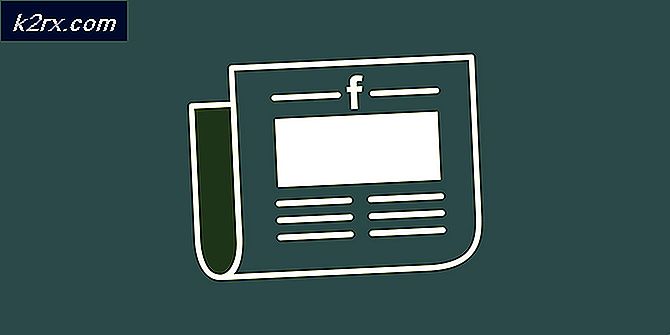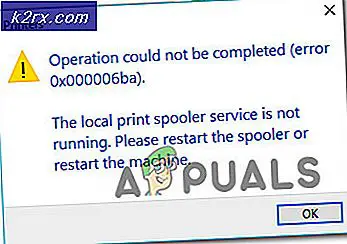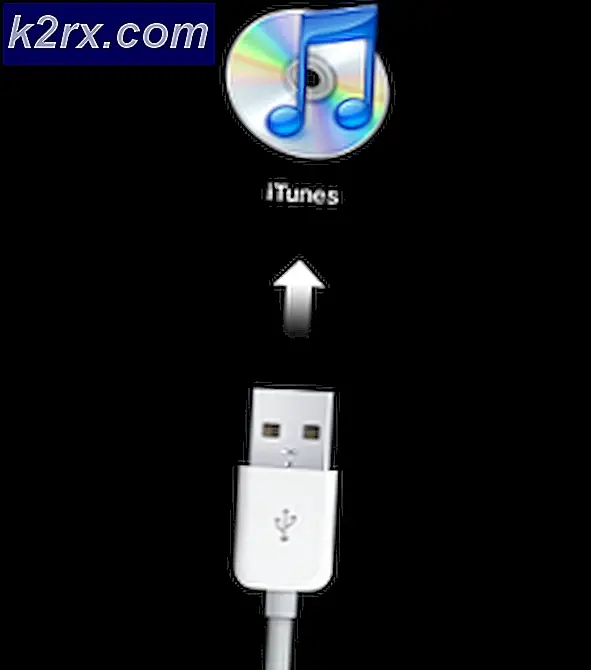Så här fixar du vanliga ljudgränssnittsproblem i Windows 10
Att ställa in din Windows-dator för ljudinspelning, särskilt när du lägger till ljudmaskinvara, instrument och DAWs i mixen, kan vara lite huvudvärk. I den här artikeln går vi igenom några vanliga problem relaterade till ljuddrivrutiner, hårdvarukonfiguration och "a-ha!" ögonblick.
En förklaring av Windows ljud-API: er
I de flesta DAW: er kan du ändra ljud-API. Alternativen och vad de gör är vanligtvis:
Nu när vi har förklarat de olika ljudsystemen kan vi felsöka några vanliga ljudproblem när vi arbetar med DAW.
ASIO-läge: Ingång upptäckt via USB, kan inte välja Windows-ljud (t.ex. Realtek) som utdata.
Detta är av design. När ASIO väljs som ljudsystem blir den ASIO-aktiverade enheten ingångs- / utgångskällan. För att höra ljud från ASIO måste du ansluta en kabel från enhetens utgång till datorns ingång (eller ett annat högtalarpar som inte är ansluten till din dator).
Här är ett diagram:
Min ljudenhet är ansluten till min dator via USB. Ska jag inte få ljud från min datorhögtalare samtidigt som jag spelar in ett instrument med ASIO-drivrutiner?
Nej. Du skulle skapa en återkopplingsslinga. Kom ihåg att ASIO är en hårdvarudriven drivrutin, vilken uteslutande använder hårdvaruenheten.
Du skickar signal från ljudenheten till din dator via USB. Signalen blandas sedan i din DAW. Den skickar sedan signalen tillbaka till ditt ljudgränssnitt, för att gå igenom OUTPUT-linjen.
Vad du i princip frågar är att ljudsignalen ska resa från din ljudenhet till din dator, blandas i DAW, sedan resa tillbaka till din ljudenhet och sedan resa tillbaka till datorns högtalare. Detta är inte möjligt eftersom dina datorhögtalare inte är en del av ASIO-drivrutinerna på programvarunivå.
Vad som skulle hända om du kunde göra det här skulle vara att ljudsignalen skulle gå fram och tillbaka mellan ditt ljudgränssnitt och dina PC-högtalare oändligt och skapa det mest hemska ljudet som är känt för mänskligheten när det slingrar sig fram och tillbaka, blir allt högre och skrikigare av andra. Det skulle motsvara detta:
TLDR: När du använder ASIO-exklusivt läge behöver du en extern utgång ansluten direkt till din ASIO-hårdvaruenhet. Det matas inte ut via datorns högtalare på mjukvarunivå, eftersom dina högtalare inte är en del av mixen.
Hur kan jag använda ASIO-ingång och ändå få ut PC-högtalare?
Du har två alternativ här.
Du kan använda DirectSound, vilken skall låter dig välja din ASIO-enhet som ingång och datorns modersmål (Realtek, etc) som utgång. Detta tillägger dock mycket fördröjning eftersom den passerar båda lagren genom emuleringsnivån.
Om du till exempel spelar gitarr hör du gitarrnoterna som, 5 sekunder efter att du slog i strängarna. Eftersom insignalen skickas från din ljudenhet till din dator, blandas i emulering och sedan matas ut via Realtek (eller vad ditt inbyggda PC-ljud är. Troligen Realtek).
Ditt andra alternativ är ASIO4ALL. Detta är en generisk ASIO-drivrutin från tredje part som typ av "lurar" Windows för att tillåta ASIO-baserad ingång, med en alternativ utgång, som Realtek. Det gör det genom trolldom och kärnströmslindning och massor av andra små snygga termer som jag inte riktigt kan förklara. Det fungerar ganska bra - latensen är inte lika bra som rent ASIO-läge, men det är mycket snabbare än DirectSound.
Jag använder ASIO4ALL, men det finns inga in / ut-alternativ i min DAW?
Klicka på “ASIO Configuration” och se till att dina in- och utmatningsenheter faktiskt är aktiverade i ASIO4ALL-klienten. Starta sedan om din DAW.
För mer detaljerad förklaring om hur man använder ASIO4ALL i en DAW, se Appuals guide Hur man spelar in gitarr på PC med Reaper DAW.
Jag använder DirectSound, och det är hemskt knakande och statiskt från utdata.
Det var vad jag pratade om tidigare med DirectSound-latens. DirectSounds emuleringshastighet (förmåga att bearbeta och leverera det du spelar in i realtid) beror till stor del på ett antal faktorer, men CPU är en stor faktor.
När bufferten är inställd för låg (lägre buffert = snabbare emulering), snubblar föraren ganska mycket över sig själv och börjar producera de hemska knäckande ljuden. Men högre din buffertinställning, desto mer dröjsmål introduceras (hör ditt instrument några sekunder efter att du spelat en ton. Så med DirectSound måste du justera inställningen "Buffer" och hitta "sweet spot" innan din CPU börjar gippa efter luft och inte kan hålla jämna steg.
Därför bör du hålla fast vid ASIO eller ASIO4ALL.
Min DAW kraschar när jag byter ljudlägen.
Detta är ganska vanligt, och det beror vanligtvis på att någon app på din dator har tagit exklusiv kontroll över din ljudenhet. Så låt oss säga att du har Chrome öppet i bakgrunden och du försöker ändra ljudenheten i din DAW från ASIO till DirectSound. Men av någon anledning hade Chrome exklusiv kontroll över DirectSound. Så nu kraschar din DAW eftersom den inte kan ta kontroll över ljuddrivrutinen från Chrome. Det är i allmänhet "först till kvarn" -basis.
Vad du kan försöka göra är först, se till att inga appar är öppna på din dator som kan använda ljud. Problemet här är att även Windows kan använda ljud med ljudeffekter. Så du måste inaktivera nästan allt.
Försök också att inaktivera "Exklusivt läge" i dina ljudenheter. Du behöver helt enkelt bara aktivera den för när du vill använda WASAPI-läge.
Jag har anslutit min ljudgränssnittsutgång till externa högtalare / hörlurar, men jag får bara ljud från vänster eller höger kanal, inte båda?
Du använder antagligen en monokabel. Beroende på din specifika ljudenhet behöver du förmodligen en stereo-plug-in-adapter. Eller en 6,3 mm till dubbel stereokabel. Eller en massa andra konstiga variationer, för det beror verkligen på din enhet och vad du försöker ansluta den till. Fråga din lokala ljudvaruaffär.